
Система автоматизированного проектирования Altium Designer / 2021 / Методические указания к Лабораторным работам ALTIUM DESIGNER издание 2
.pdf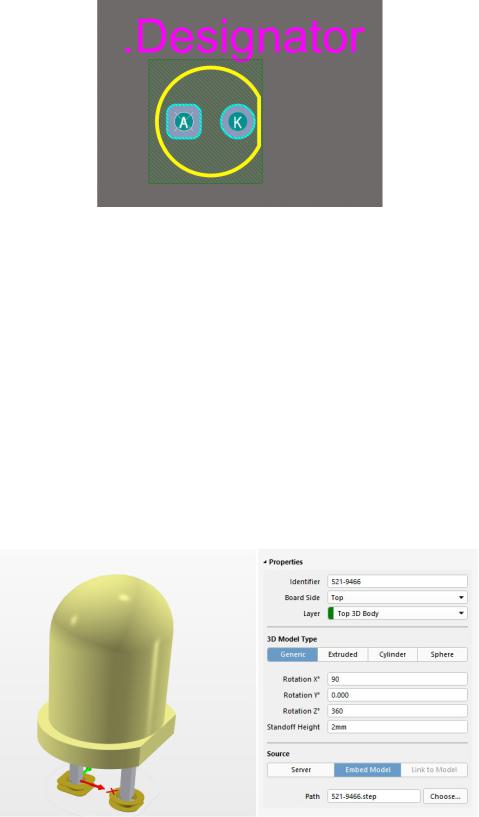
Рис. 2.15.
Теперь подключите 3D модель, для этого вызовите команду Place\3D Body, откроется окно, в котором необходимо будет указать место расположения файла 521-9466.step. Точка привязки этого элемента (большой крест, за который перетаскивается элемент) расположен точно посередине между двумя выводами светодиода. Для удобства совмещения модели и посадочного места предварительно выставьте шаг сетки 1,27 мм и убедитесь, что контактные площадки попадают в узлы сетки.
Перейдите в режим 3D (цифра 3 на основной клавиатуре) выделите корпус светодиода и откройте для него окно Properties. Управляя параметрами Rotation и Standoff Height правильно сориентируйте корпус подняв его на 2 мм над платой.(Рис.2.16)
Рис. 2.16.
41
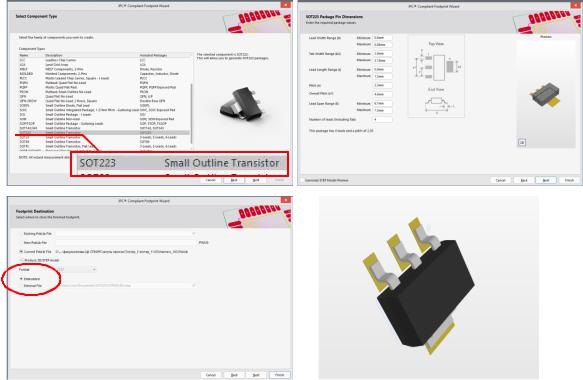
14. Для стандартных корпусов элементов обычно выбирается более простой способ получения посадочных мест вместе с 3D моделями – использование мастера,
который запускается командой Tools\IPC Compliant Footprint Wizard. Для создания посадочного места для микросхемы LM1117 самостоятельно воспользуйтесь мастером. Размеры элемента возьмите из даташита, параметр Board density level выберите Level B – Medium density, используйте встроенную 3D
модель корпуса. (рис 2.17)
Рис. 2.17.
15.Подключите модель посадочного места к УГО, Для этого перейдите снова в редактор символов, выберите нужный элемент и нажмите кнопку Add Footprint, расположенную внизу экрана под «окном» моделей. В отрывшейся вкладке укажите имя посадочного места и путь к директории, где оно находится (рис.2.18). Если всё сделано верно, то в правом нижнем углу окна схемотехнического редактора для элемента будет высвечиваться его посадочное место.
16.Убедитесь, что выводы УГО правильно подключились к контактным площадкам посадочного места. При выделении любого вывода УГО должен
42
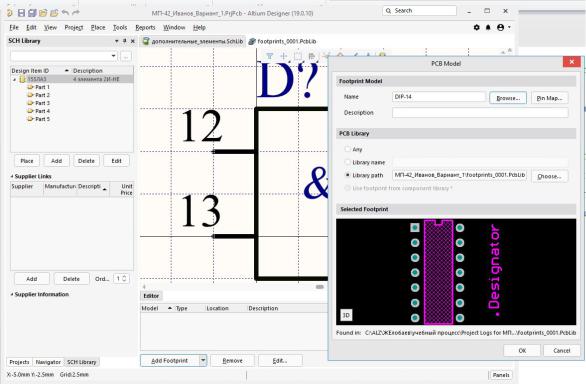
выделяться и соответствующий вывод посадочного места на рисунке в нижнем правом углу экрана, и наоборот, клик мышью по контактной площадке выделяет не только её, но и соответствующий вывод УГО.
Рис 2.18.
17. Создайте библиотечные элементы для всех недостающих по заданию элементов. Все эти элементы должны быть собраны в одной библиотеке.
Сохраните результаты работы на диске и предъявите их преподавателю. Ответьте на контрольные вопросы.
43
Контрольные вопросы
1.Какие виды библиотек элементов бывают в САПР Altium Designer?
2.Дайте определение понятиям УГО, гейт. Footprint, Pad, Pin.
3.Какие типы выводов элементов бывают в САПР Altium Designer?
4.Что такое Designator, какую роль он выполняет?
5.Как создаются УГО элементов с большим числом выводов (если выводов, например, 500)?
6.Какие типы контактных площадок бывают, чем они отличаются?
7.Какие слои печатной платы обычно используются при создании посадочных мест, для чего они предназначены?
8.Как получают трёхмерную модель корпуса в библиотечном элементе?
9.Что такое сетки в Altium Designer, какие требования существуют к применению сеток, могут ли сетки схемотехнического редактора отличаться от сеток топологического в одном проекте?
10.Какая информация об элементе может содержаться в файлах с расширениями SchLib, PCBLib?
44
Лабораторная работа № 3 Многолистовые схемы, параметры цепей
Цель работы: изучение методов построения многолистовых схем и способов присвоения элементам и цепям схемы параметров, учитываемых на этапе трассировки соединений.
Продолжительность работы: 4 часа.
Задание: создать законченную двух листовую схему изделия в соответствии с заданием. Присвоить параметры электрическим цепям и элементам.
Ожидаемый результат: электрические схемы устройства, выполненные
всоответствии с требованиями стандартов ЕСКД и IPC и готовые для передачи
втопологический редактор.
Защита работы: предъявить на экране компьютера готовые схемы, ответить на контрольные вопросы.
Теоретические сведения
САПР Altium Designer устроена так, что в одном схемотехническом файле может содержаться только один лист электрической схемы. Конечно можно большую и сложную схему создать всю в одном файле, но, во-первых, она будет трудночитаема, во-вторых, в соответствии с российскими стандартами схемы должны быть выполнены на листах определенного формата. По этой причине часто электрические схемы одного устройства изображаются на нескольких листах. При этом форматки со штампом, соответствующим требованиям ЕСКД, различаются для первого и последующих листов.
В САПР Altium Designer работа с многолистовыми схемами осуществляется следующим образом: все файлы с текущими листами схемы должны быть собраны в одном проекте, других схем в нём быть не должно. В самих листах схемы цепи, переходящие на другие листы, должны быть обозначены специальными указателями. В соответствии с этими указателями происходит объединение цепей с разных листов. Таких указателей в САПР Altium Designer несколько: Net Label (Метка цепи), Port (Порт), Power Port (Порт цепи питания), Off Sheet Connector
45
(Коннектор листа). Последний из перечисленных не рекомендован к дальнейшему использованию, фирма Altium будет по прежнему поддерживать этот тип соединений, пришедший от старых версий, но никаких усовершенствований в него вносить не будет. Надо понимать, что вышеперечисленные указатели могут вести себя по разному в зависимости от настроек системы, например, от значения параметра компилятора Net Identifier Scope (Automatic, Flat, Hierarhical, Strict Hierahical, Globe). Многие команды схемотехнического редактора могут применяться либо к текущему листу схемы, либо одновременно ко всем листам проекта. Кроме схемы сцепления листов, называемой плоской, в системе существует возможность построения иерархических схем, однако в рамках данного лабораторного практикума они не изучаются.
Лабораторное задание
1.Откройте свой проект, сохраненный в лабораторной работе № 2. Добавьте
внего новый файл электрической схемы, присвойте ему имя и сохраните на диске. Имя рекомендуется присваивать аналогичное файлу первого листа с добавлением
вконце номера листа. Подключите к листу форматку схемы, как вы делали это
влабораторной работе № 1. На этот раз штамп на форматке должен соответствовать второму и последующим листам схемы. Заполните штамп, установите шаг сетки равным 2,50 мм.
2.Изобразите на листе недостающую часть схемы. Для объединения цепей, переходящих с одного листа схемы на другой, подключите к ним на обоих листах коннекторы (Place\Port). В процессе установки нажатие клавиши Tab вызывает окно параметров, где можно задать имя цепи, направление порта и его графическое оформление. Порты должны находиться на краях листа, устанавливать их в середине схемы не разрешают отечественные стандарты. После установки портов схема будет выглядеть примерно так, как показано на рис.3.1. Особенность портов и коннекторов заключается в том, что через их имена можно объединить цепи с разными именами на разных листах (здесь коннектор CLK объединил цепи CLK1 и CLK2, однако это опция работает только при определенных настройках параметра Net Identifier Scope.
46
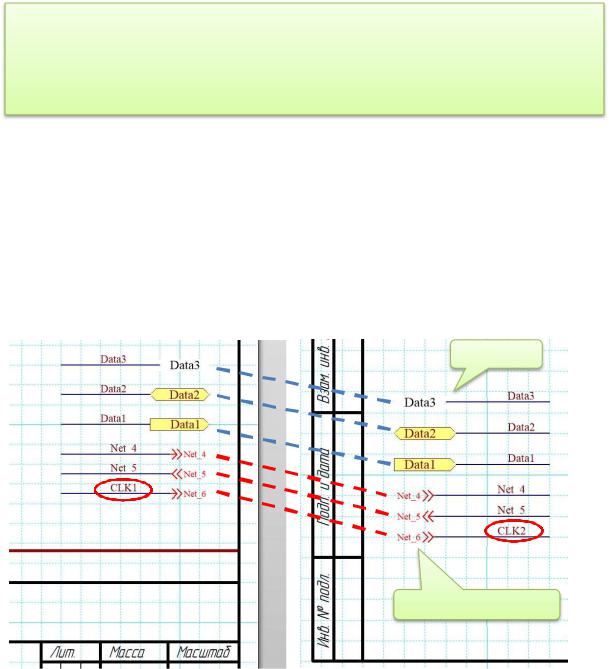
Кроме того, цепи будет присвоено только одно имя, но какое из этих двух, заранее предсказать сложно).
Рекомендация. Присваивайте одинаковые имена портам и цепям к ним подключенным, отступайте от этого правила только если на это есть веские основания, это убережет вас от случайных, необязательных ошибок, которые довольно трудно обнаруживаются.
САПР Altium Designer автоматически проверяет, чтобы цепи, «ушедшие» с листа через порт или коннектор, обязательно появлялись на другом листе. Использование коннекторов (Off Sheet Connector) не только не рекомендуется производителем САПР, но и противоречит ЕСКД, поэтому редко применяется на практике. В соответствии с ГОСТ 2.702-2011 цепи, обрываемые в пределах листа, должны изображаться стрелкой с указанием их имён, а цепи, переходящие на другой лист, обрываются на краю листа без стрелки, около них указываются их имена и перечисляются листы, на которые эти цепи «уходят» (рис.3.2).
Port
Off Sheet Connector
Рис.3.1.
Для этого обрывы цепей на листе формируются из указателя подключения питания (стиль – Arrow GOST) а переходы на другой лист – с помощью установки
47
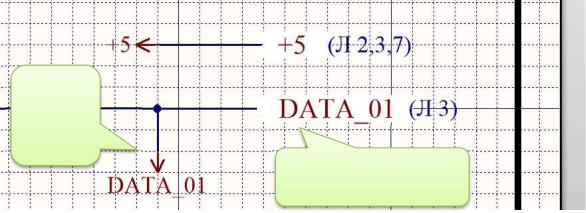
порта (Port), у которого выбирается белый цвет контура и заливки. Номера листов указываются вручную в виде обычного текста.
Обрыв цепи на одном
листе
Переход на другой лист с помощью порта
Рис.3.2.
3. Когда схема устройства будет полностью нарисована, назначьте параметры некоторым цепям или элементам с тем, чтобы эти параметры были переданы в топологический редактор и были учтены при размещении элементов и трассировке соединений (меню Place\Directives или с помощью соответствующих иконок). Для создания дифференциальной пары необходимо выполнить два условия. Первое условие: присвоить цепям одинаковые имена, различающиеся только двумя последними символами, одна цепь должна иметь окончание «P», другая – «N». Второе условие: обе цепи должны быть помечены специальной меткой, устанавливаемой командой Place\Directives\Differential Pairs. Дифференциальная пара должна иметь определённое значение параметра – дифференциальное волновое сопротивление. Это значение зависит от конструкции и топологии проводников. Есть два варианта определения параметров: либо задать параметры конструкции уже на этапе создания электрической схемы, что обеспечит заданное волновое сопротивление, либо задать конечный параметр, например, 100 Ом, и «оставить» определение топологических параметров конструктору, который будет заниматься топологией конкретной печатной платы.
48
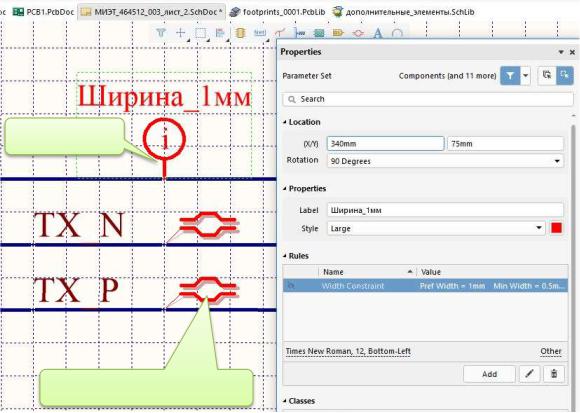
Parameter Set
Дифференциальная пара
Рис.3.3.
С помощью директивы Parameter Set можно задавать необходимые параметры трассировки для конкретной цепи: ширину проводника; зазор от других цепей; слой, в котором нужно вести трассировку и т.д. (рис.3.3). Рекомендуется такому набору давать соответствующее название. Директивы по умолчанию высвечиваются красным цветом и хорошо заметны на экране. При печати схемы в виде конструкторского документа эти директивы можно не выводить, но всегда нужно помнить, что бумажный вариант электрической схемы должен однозначно соответствовать электронному варианту, значит, на схеме должны быть отражены графическим способом все требования, которые были заданы электронным способом (в соответствии с ЕСКД).
4. Проведите компиляцию схемы, при компиляции САПР проверит схему на наличие ошибок. Запустите процедуру Project\Compile PCB Project... (рис.3.4). Если серьезные ошибки не были обнаружены, то никаких уведомлений не появится; если такие ошибки обнаружены, то открывается окно с их перечнем. Схемные
49
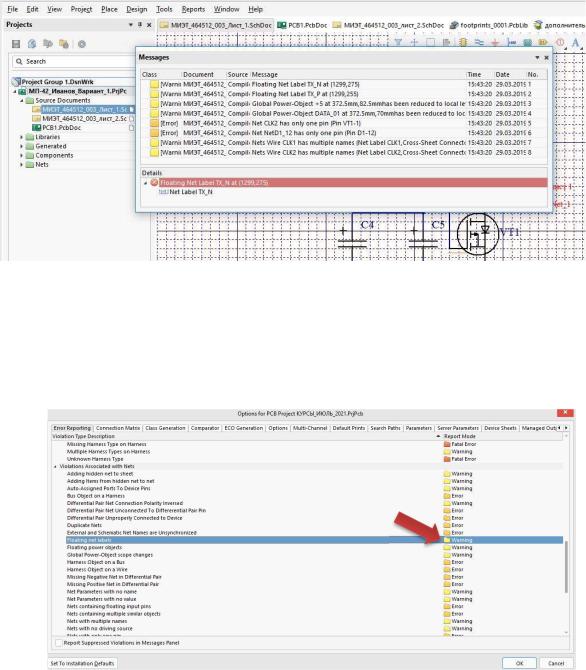
ошибки разделяются на три класса: критические ошибки, просто ошибки и предупреждения. При обнаружении критической ошибки компиляция немедленно прерывается, при обнаружении простых ошибок принудительно открывается окно сообщений об ошибках, если обнаружены только предупреждения, то по умолчанию окно сообщений (Messages) не открывается, но его можно открыть вручную.
Рис.3.4.
В зависимости от того, насколько серьезны ошибки, они окрашены в разный цвет: жёлтый, оранжевый, красный. Строгость проверок задаётся таблицей и специальной матрицей в первых двух вкладках раздела Project\Project Options
(рис. 3.5 и рис 3.6).
Рис. 3.5.
50
